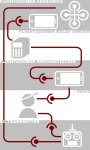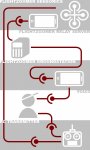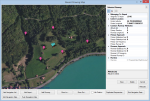Hallo zusammen
Ich würde heute gerne mein Smartphone basiertes System vorstellen, welches alle Features wie im Titel aufgeführt umsetzt.
Es besteht aus:
- einem Smartphone, welches an Bord installiert ist.
- einem Smartphone, welches als Groundstation/Display für den Piloten gedacht ist.
- einen Relay Server, welcher beide über das Internet verknüpft.
Features:
- Übertragung von Höhe, Speed, Kurs, Lage und Position an die Groundstation.
- Anzeige der Daten auf einem Primary Flight Display (künstl. Horizont) und Navigation Display (moving map).
- Selbstbestimmte Navigations Fixes (Funkfeuer-Simulation).
- Flugplaneingabe und Anzeige.
- Flight Director (Anzeige, wie der Copter gesteuert werden muss, um dem Flugplan zu folgen).
- Datenaufzeichnung.
- Onboard Bild- oder Videoaufzeichnung über die Smartphone Kamera.
- Design und Funktionen angelehnt an das Boeing B-787 Cockpit.
Voraussetzungen:
- Steuerung erfolgt über normale RC Anlage.
- Einfluss der Latenz: der Copter muss über einen unabhängigen FlightController wie NAZA, SuperX, etc. verfügen, der POSITION HOLD erlaubt (oder zumindest sonst eine gewisse Voraussagbarkeit im Flugverhalten sicherstellt).
- Zwei Windows Phone Smartphones.
Fokus/Abgrenzung:
Schon früher wurden einige ähnliche Systeme hier beschrieben:
http://fpv-community.de/showthread.php?35799-Einfaches-FPV-System-mit-Android-App
http://fpv-community.de/showthread.php?1820-Kleine-Idee-FPV-via-UMTS-Verbindung
http://fpv-community.de/showthread.php?8879-Video-und-Steuerung-über-Internet
Anders als bei den dort diskutierten Systemen liegt der Fokus bei FlightZoomer nicht auf der Bildübertragung, sondern auf der Navigation anhand der Rohdaten (genau wie echte Flugzeuge im Blindflug, resp. IFR geflogen werden). Dadurch (und durch den onboard Fligth Controller) wird der Einfluss der Latenz nahezu bedeutungslos.
Vorteile:
- Alles ist von der Stange.
- Smartphonee sind billig, haben viele Sensoren, eine Super Bedienung, unbegrenzte Reichweite, autonome Stromversorgung, und last but not least, haben das beste Display bei Verwendung in der prallen Sonne...
Kosten:
Das teuerste ist ein schönes Smartphone mit möglichst grossem Display (z.B. 5 Zoll) für die GroundStation. Dieses kann auch das persönliche Smartphone sein, da es nicht kaputt gehen kann. Dazu kommt das Onboard SmartPhone, welches gebraucht sein kann und mit nicht mehr als 40€ zu liegen kommt (was sensationell ist für das Gebotene). Total kaum mehr als für andere OSD Systeme, welche z.T. deutlich weniger Features haben...
Hier ein Video, bei dem ich mit einer Funktion der Relay Server Applikation den Flug simuliere und gleichzeitig die GroundStation im Emulator laufen lasse (also alles findet auf dem Entwickler-PC statt):
https://www.youtube.com/watch?v=2JOOIoZqnSw
Ich würde heute gerne mein Smartphone basiertes System vorstellen, welches alle Features wie im Titel aufgeführt umsetzt.
Es besteht aus:
- einem Smartphone, welches an Bord installiert ist.
- einem Smartphone, welches als Groundstation/Display für den Piloten gedacht ist.
- einen Relay Server, welcher beide über das Internet verknüpft.
Features:
- Übertragung von Höhe, Speed, Kurs, Lage und Position an die Groundstation.
- Anzeige der Daten auf einem Primary Flight Display (künstl. Horizont) und Navigation Display (moving map).
- Selbstbestimmte Navigations Fixes (Funkfeuer-Simulation).
- Flugplaneingabe und Anzeige.
- Flight Director (Anzeige, wie der Copter gesteuert werden muss, um dem Flugplan zu folgen).
- Datenaufzeichnung.
- Onboard Bild- oder Videoaufzeichnung über die Smartphone Kamera.
- Design und Funktionen angelehnt an das Boeing B-787 Cockpit.
Voraussetzungen:
- Steuerung erfolgt über normale RC Anlage.
- Einfluss der Latenz: der Copter muss über einen unabhängigen FlightController wie NAZA, SuperX, etc. verfügen, der POSITION HOLD erlaubt (oder zumindest sonst eine gewisse Voraussagbarkeit im Flugverhalten sicherstellt).
- Zwei Windows Phone Smartphones.
Fokus/Abgrenzung:
Schon früher wurden einige ähnliche Systeme hier beschrieben:
http://fpv-community.de/showthread.php?35799-Einfaches-FPV-System-mit-Android-App
http://fpv-community.de/showthread.php?1820-Kleine-Idee-FPV-via-UMTS-Verbindung
http://fpv-community.de/showthread.php?8879-Video-und-Steuerung-über-Internet
Anders als bei den dort diskutierten Systemen liegt der Fokus bei FlightZoomer nicht auf der Bildübertragung, sondern auf der Navigation anhand der Rohdaten (genau wie echte Flugzeuge im Blindflug, resp. IFR geflogen werden). Dadurch (und durch den onboard Fligth Controller) wird der Einfluss der Latenz nahezu bedeutungslos.
Vorteile:
- Alles ist von der Stange.
- Smartphonee sind billig, haben viele Sensoren, eine Super Bedienung, unbegrenzte Reichweite, autonome Stromversorgung, und last but not least, haben das beste Display bei Verwendung in der prallen Sonne...
Kosten:
Das teuerste ist ein schönes Smartphone mit möglichst grossem Display (z.B. 5 Zoll) für die GroundStation. Dieses kann auch das persönliche Smartphone sein, da es nicht kaputt gehen kann. Dazu kommt das Onboard SmartPhone, welches gebraucht sein kann und mit nicht mehr als 40€ zu liegen kommt (was sensationell ist für das Gebotene). Total kaum mehr als für andere OSD Systeme, welche z.T. deutlich weniger Features haben...
Hier ein Video, bei dem ich mit einer Funktion der Relay Server Applikation den Flug simuliere und gleichzeitig die GroundStation im Emulator laufen lasse (also alles findet auf dem Entwickler-PC statt):
https://www.youtube.com/watch?v=2JOOIoZqnSw